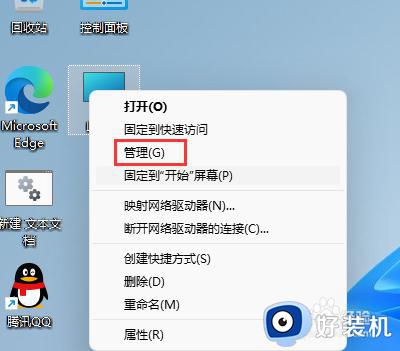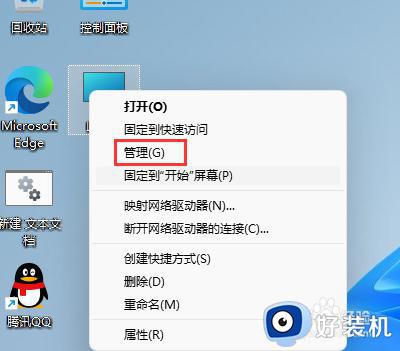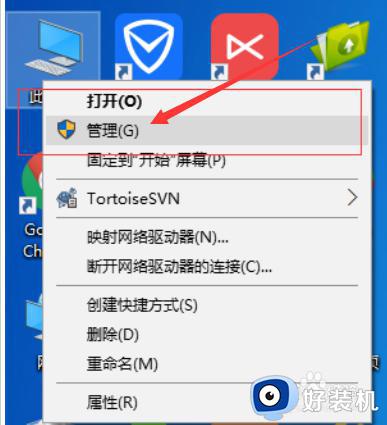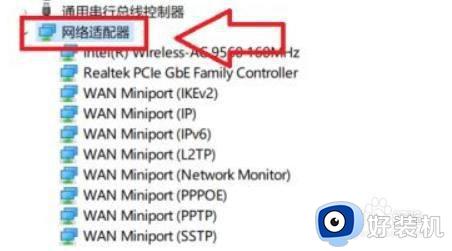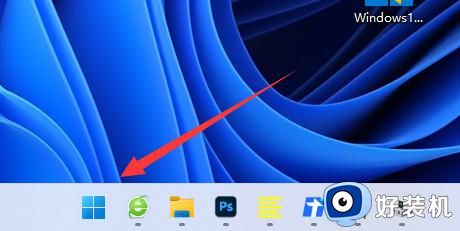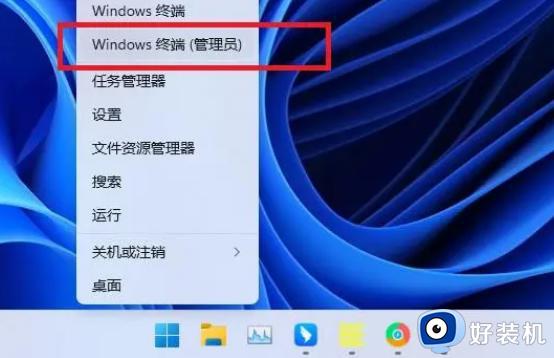win11网络一会连接一会断开怎么办 win11网络频繁断开重连的解决方法
我们在win11电脑上连接网络之后可能会遇到各种网络异常的情况,有些用户就在win11电脑连接网络之后发现电脑的网络出现了频繁断连的情况,想要解决却不知道win11网络频繁断开重连的解决方法,今天小编就给大家带来win11网络一会连接一会断开怎么办,如果你刚好遇到这个问题,跟着我的方法来操作吧。
推荐下载:windows11系统下载
方法如下:
一、检查网络连接
1、首先确认你的网络连接是否正常。
2、确认是否已经连接到了正确的网络,IP地址是否正确。
3、可以在win11系统设置里面找到网络连接然后检查状态。
二、重启路由器和电脑
1、如果确认了没有网络连接的问题,那么就可以去尝试重启一下路由器和电脑。
2、路由器需要更新或者是重启才可以确保网络连接。

三、更新驱动程序
1、如果驱动程序过期或者是损坏了,那么就会导致间歇性的断网的问题。
2、在win11系统里面可以找到设备管理器,然后检查对应的驱动程序是否正常。
3、可以在驱动程序里面进行更新或者是重新安装。
四、禁用节能模式
1、win11有一个节能模式可以帮助用户来减少一些电脑的损耗。
2、在win11系统设置里面找到电源和睡眠,禁用这个节能选项。

五、网络设置
1、可以尝试更改一下网络设置。
2、更改用户的DNS设置,或者是禁用一些网络协议来确保你的网络正常。
3、在系统设置里面找到“网络和Internet”,然后进入网络设置再进行更改。

win11网络一会连接一会断开怎么办就为大家介绍到这里了。若是你也遇到同样情况的话,不妨参考本教程操作看看!